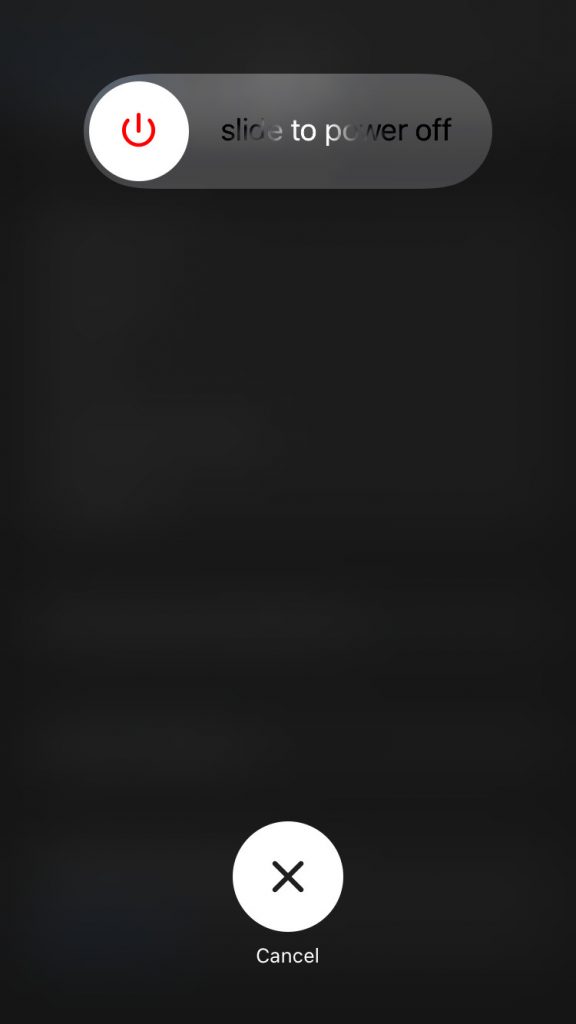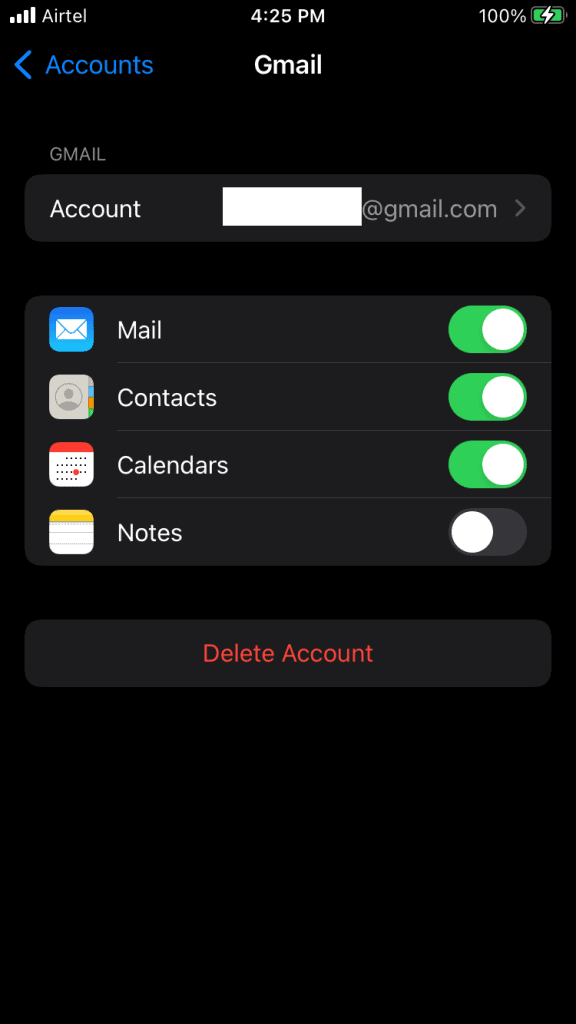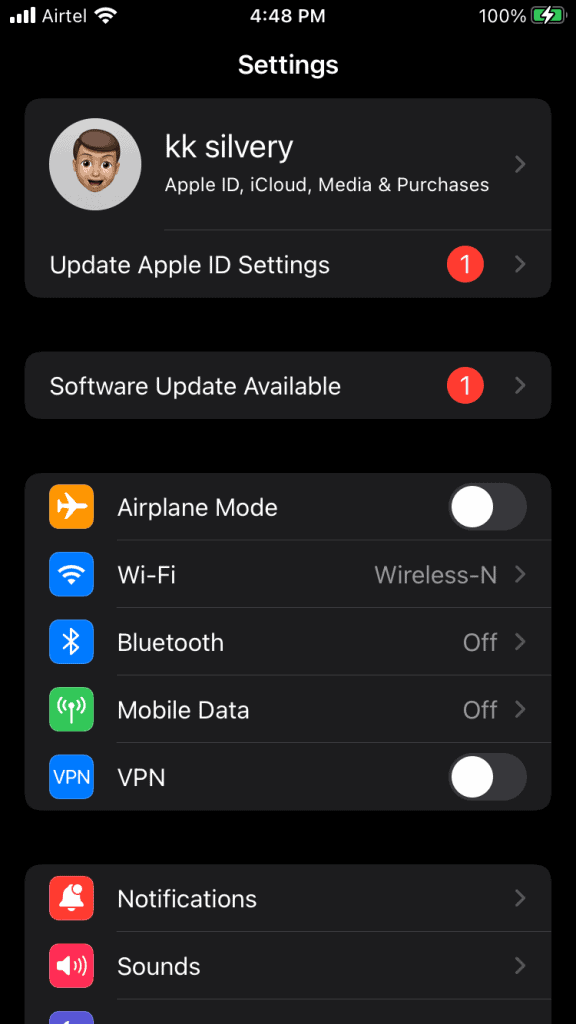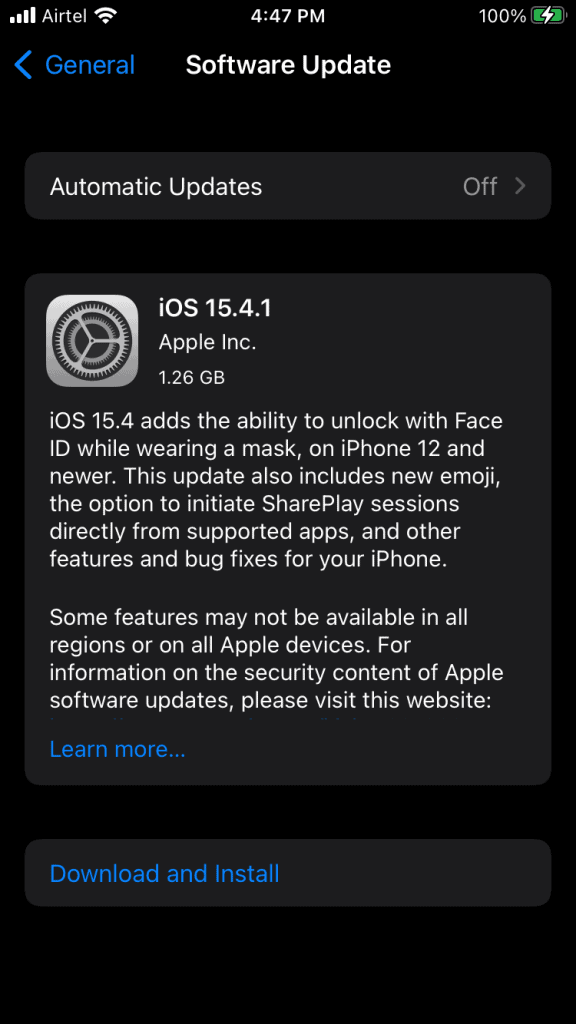Muitos usuários do iPhone relataram um ‘Não é possível verificar a identidade do servidor’ erro ao enviar um e-mail. Os proprietários do iPhone reclamaram do erro de identidade do servidor e não têm ideia de como resolver o problema. Existem muitos motivos que contribuem para o fato de o iPhone não enviar ou receber e-mails do aplicativo Mail. Vamos mergulhar em soluções viáveis que resolverão o não pode verificar o erro de identidade do servidor em iPhones mais novos e mais antigos.
O que aciona o erro “Não é possível verificar a identidade do servidor” no iPhone?
O ponto de venda exclusivo da Apple é privacidade e segurança. A empresa com sede em Cupertino se concentra em fortalecer a segurança adicionando políticas de segurança, e todos devem segui-las. Sugeri alguns motivos válidos para que o erro “não é possível verificar a identidade do servidor” persista em seu dispositivo.
Conexão não segura
Milhões estão viajando de um destino para outro por prazer ou turismo. Contamos com redes públicas de internet, como hotéis, restaurantes, cyber cafés, etc. O software iOS pode reconhecer uma rede não segura e pode estar criando um problema. Sugerimos que os usuários habilitem redes 4G ou 5G no smartphone. Os dados da Internet móvel são seguros e criam uma conexão segura.
Certificado SSL não confiável
Nós, humanos, confirmamos uma identidade individual com carteiras de identidade emitidas pelo governo. Seu iPhone confirma a identidade da conexão com um certificado SSL. Um certificado de servidor de e-mail não confiável pode criar problemas de confiança e seu iPhone acaba com o erro “não é possível verificar a identidade do servidor”. Existe uma maneira de corrigir o certificado do servidor de e-mail no aplicativo Mail, e eu abordei isso no guia abaixo.
Erros do iOS
A Apple lança novos softwares iOS a cada ano, e não é uma tarefa fácil construir um software estável em um ano. O desenvolvedor faz o mesmo com o macOS, enquanto a concorrência leva anos para estabilizar o sistema operacional. A Apple pode se gabar da otimização de software, mas não é perfeita como qualquer elemento material.
Configuração de rede incorreta
Hardware não significa nada sem um software poderoso. O fabricante com sede em Cupertino gastou bilhões de dólares em P&D de hardware. A Apple desenvolve seu software em casa, e é por isso que eles têm 100% de controle sobre ele. O software iOS armazena a configuração de rede, para que você possa se conectar a vários serviços de um dispositivo. Uma rede incorreta ou corrompida pode estar causando o problema do aplicativo Mail.
Configuração desatualizada
A configuração de um e-mail no iPhone leva menos de um minuto. Mas os usuários do iPhone não redefiniram ou atualizaram a configuração de e-mail por vários anos. Minha empresa corporativa tem seu serviço de e-mail e não possui sistemas automatizados, como Gmail, Yahoo Mail, etc. Você pode estar usando um serviço de e-mail que exige atualizações manuais de configuração de tempos em tempos.
Correção Não é possível verificar o erro de identidade do servidor no iPhone
Vi ferramentas de terceiros promovendo seus programas para resolver vários erros relacionados ao software iOS. Você não precisa de ferramentas de terceiros para corrigir problemas relacionados ao software iOS, então caia na armadilha. Siga o guia e resolva o erro não pode verificar a identidade do servidor em seu iPhone.
Reinicie o iPhone
Os smartphones funcionam continuamente por semanas ou meses e precisam descansar de vez em quando. A Apple adquiriu componentes de alta qualidade e os instalou nos dispositivos. A durabilidade dos componentes internos de alta qualidade é louvável, mas o software requer uma reinicialização ocasional. Deixe-me dizer-lhe como reiniciar um iPhone que não possui um botão lateral funcional.
- Abra o “Definições” na tela inicial.
- Escolha o “Em geral” contexto.
- Deslize para baixo até “Desligar” aparece na tela.
- Toque no “Desligar” botão.
- Deslize o slide de energia para o lado direito e deixe o dispositivo desligar.
- Carregue o iPhone usando o cabo de iluminação.
Seu iPhone liga automaticamente.
Desativar SSL no aplicativo de email
O iPhone não pôde confirmar o certificado do servidor de e-mail com o provedor de serviços de e-mail. O aplicativo Mail permite que os usuários desativem o recurso “Usar SSL” no iOS 15 mais recente. A opção “Usar SSL” está disponível na versão anterior e você pode seguir o tutorial para desativar o recurso.
- Abra o “Definições” na tela inicial.
- Deslize para baixo e encontre o “Correspondência” aplicativo.
- Toque no botão “Correspondência” aplicativo.
- Toque no botão “Contas” opção.
- Selecione a conta problemática e selecionei o Gmail para demonstração.
- Toque na conta/endereço de e-mail.
- Toque no botão “Avançado” localizado no final da seção.
- Desativar “Usar SSL” na seção “Configurações de entrada”.
- O “Usar SSL” está desabilitada.
Reinicie seu iPhone e descubra se a solução corrigiu o erro ‘Não é possível verificar a identidade do servidor’ no iOS 15 ou anterior.
Corrigir o relógio
O certificado SSL é um código avançado que auxilia o dispositivo e o host a proteger a conexão. O certificado do servidor de correio requer tempos de dispositivo corretos e corresponderá ao relógio do dispositivo com o relógio do servidor. Corrija o relógio do seu iPhone e deixe sua rede atualizar o relógio.
- Abra o “Definições” na tela inicial.
- Deslize para baixo e encontre o “Em geral” contexto.
- Toque no botão “Em geral” contexto.
- Toque no botão “Data hora” opção.
- Toque no botão “Definir automaticamente” para habilitá-lo.
Conecte seu dispositivo está conectado à internet e deixe o serviço de localização encontrar a região. Os servidores da Apple encontrarão a localização do dispositivo e definirão os horários corretos do relógio.
Mudar para dados móveis
A rede Wi-Fi pode estar causando alguns problemas e não é fácil identificar os problemas da rede LAN. Recomendo aos leitores que desliguem o Wi-Fi e liguem os dados móveis. As operadoras simplificaram a internet fazendo a maior parte do trabalho sozinhas, e é uma tecnologia plug & play. Ligue a rede 4G ou 5G no dispositivo iOS e resolva os problemas do Mail.
- Lançar o “Definições” aplicativo.
- Desligue o Wi-Fi manualmente.
- Toque no botão “Dados móveis” das opções.
- Alterne para ativar “Dados móveis” no dispositivo.
- Toque no botão “Opções de dados móveis” para ver mais opções.
- Ligar “Roaming de dados” se o seu plano permitir. Escolher “Voz e dados” para ver mais.
A internet móvel é uma conexão segura e o dispositivo não terá mais problemas para se conectar ao servidor de e-mail. Siga em frente, se os dados móveis não puderem corrigir o problema do certificado do servidor de e-mail.
Atualizar software iOS
A Apple lança atualizações do iOS para combater bugs, falhas e brechas de segurança. Considere atualizar o software iOS de tempos em tempos.
- Conecte o iPhone a uma rede Wi-Fi de alta velocidade.
- Carregue seu iPhone e verifique se ele tem 95% de suco.
- Faça backup dos dados do iPhone em uma máquina local para evitar a perda de dados. Um backup do iCloud é uma opção, mas
Eu recomendo que os usuários façam backup do dispositivo em armazenamento em nuvem e armazenamento local.
- Lançar o “Definições” aplicativo.
- Vou ao “Em geral” configuração para ver mais.
- Toque no botão “Atualização de software” das opções.
- Deixe o iPhone procurar a versão mais recente.
- Toque no botão “Baixe e instale” botão.
A Apple automatizou o processo de atualização de software e deixou o iPhone sozinho até que o processo termine. Não trabalhe em segundo plano e deixe o dispositivo iOS baixar, instalar e concluir o processo de atualização.
Redefinir Ajustes de Rede
Mencionei configuração de rede corrompida ou desatualizada no segmento superior. Não é uma tarefa fácil remover ou excluir a configuração de rede corrompida, então a Apple deu uma opção avançada para os usuários. Você pode redefinir as configurações de rede no iPhone e se livrar dos dados de rede antigos.
Nota: Você perderá dados de rede salvos, como conexões Wi-Fi, conexões Bluetooth, etc.
- Lançar o “Definições” aplicativo.
- Vou ao “Em geral” configuração para ver mais.
- Toque no botão “Transferir ou redefinir o iPhone” das opções.
- Toque no botão “Redefinir” botão.
- Toque no botão “Redefinir Ajustes de Rede” opção.
- Confirme a ação passando pelo protocolo de segurança.
- Toque no botão “Redefinir Ajustes de Rede” botão pop-up.
O iPhone fica preto e o logotipo da Apple aparece na tela. Sente-se e observe o dispositivo de 0% a 100%. O processo de redefinição de rede leva menos de dois minutos para ser concluído na série mais recente do iPhone.
Redefinir todas as configurações
Crie um backup dos dados do iPhone no armazenamento local usando o aplicativo iTunes ou Finder. Não queremos que os usuários arrisquem os dados e acabem com a perda de dados. Redefinir o iPhone não apagará nenhum dado armazenado, mas quero que você faça backup dos dados por precaução.
Nota: Você perderá as configurações salvas, opções personalizadas, etc.
- Lançar o “Definições” aplicativo.
- Vou ao “Em geral” configuração para ver mais.
- Toque no botão “Transferir ou redefinir o iPhone” das opções.
- Toque no botão “Redefinir” botão.
- Toque no botão “Redefinir todas as configurações” opção.
- Confirme a ação passando pelo protocolo de segurança.
- Toque no botão “Redefinir todas as configurações” botão pop-up.
O iPhone fica preto e o logotipo da Apple aparece na tela. A redefinição de todas as configurações leva muito tempo nos telefones mais antigos, portanto, não entre em pânico se o dispositivo não mostrar nenhum progresso. O iPhone 6S mais antigo com iOS 15 leva menos de quinze minutos para redefinir todas as configurações.
Resultado final
Baixe e instale o aplicativo de e-mail dedicado se não é possível verificar a identidade do servidoro “” persiste. Instalei o aplicativo Gmail oficial do Google no iPhone e funciona como um encanto. O Microsoft Exchange é uma história diferente, portanto, você deve entrar em contato com o atendimento ao cliente da MS para obter mais suporte. Deixe-nos saber qual solução o ajudou a resolver os erros do servidor de e-mail no iPhone.
GUIAS RELACIONADOS:
Fonte:Itechhacks